Strona Spis treści
Aktualizováno dne Sep 17, 2025
Klíčové kroky k povolení zabezpečeného spouštění hry Valorant
◾Nejprve restartujte počítač a přejděte do nastavení BIOSu.
◾V systému BIOS přejděte na kartu Boot nebo Boot Configuration. Nastavte Boot Mode na UEFI.
◾A nastavte možnost Zabezpečené spouštění na hodnotu Povoleno. Poté uložte změny a ukončete BIOS.
Systém proti cheatům ve hře Valorant, Vanguard, vyžaduje pro tuto hru Secure Boot a TPM 2.0. Secure Boot pomáhá předcházet cheatům a hackům kontrolou důvěryhodného softwaru. Je široce používán na počítačích s Windows. Povolení Secure Boot a TPM je ve Windows 11 nezbytné pro hraní Valorantu bez chyb. Riot Games v poslední době klade důraz na tento bezpečnostní mechanismus.
Co je Secure Boot? Proč ho Valorant potřebuje?
Secure Boot je bezpečnostní funkce v systémech Windows 10 a Windows 11. Zajišťuje, aby se během procesu spouštění mohl načíst pouze důvěryhodný software a operační systémy. Secure Boot si klade za cíl zabránit neoprávněnému nebo škodlivému kódu a chránit váš počítač.
Anti-cheatový systém Vanguard od Valorantu používá k ověření důvěryhodného stavu Secure Boot a TPM 2.0. Vanguard kontroluje konfiguraci zabezpečení systému. Pokud není Secure Boot povolen, uživatelé se setkají s chybovými kódy, jako je VAN9003. To brání spuštění hry nebo připojení k serverům. Tento požadavek se týká hlavně uživatelů Windows 11.
Pokud najdeme počítače, které jsou příliš náchylné k podvádění, Vanguard omezí přístup těchto počítačů k hrám Riotu a zobrazí chybovou zprávu. - Z podpory Valorantu .
Jak zkontrolovat Secure Boot a TPM 2.0
Je důležité zkontrolovat stav funkce Security Boot a TPM v počítači. Abyste mohli funkci Secure Boot povolit, musí váš počítač splňovat určité požadavky:
Používá se TPM 2.0 (Trusted Platform Module).
Základní deska používá firmware UEFI .
Systémový disk musí používat formát GPT.
1️⃣Zkontrolujte stav TPM 2.0
Krok 1. Stiskněte klávesy „Win + R“ a zadejte „tpm.msc“.
Krok 2. Zkontrolujte, zda se zobrazuje „TPM 2.0“ a „Připraveno k použití“.
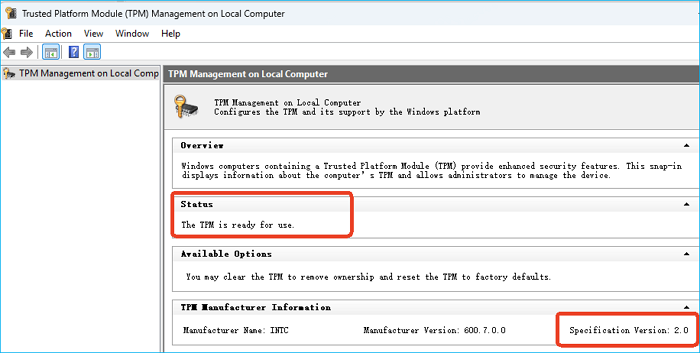
2️⃣Zkontrolujte režim BIOSu
Krok 1. Stiskněte klávesy „Win + R“ a zadejte příkaz „msinfo32“.
Krok 2. Najděte „Režim BIOS“.
Krok 3. Zkontrolujte, zda režim BIOS zobrazuje „UEFI“.
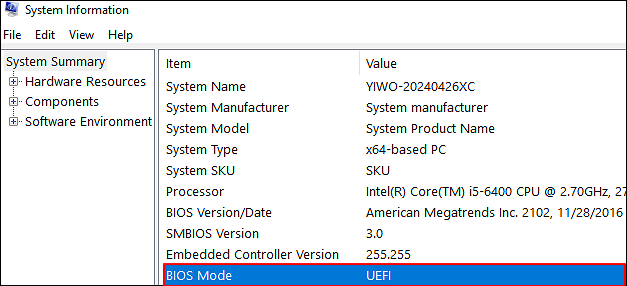
📝Pokud se zobrazuje „Legacy“, znamená to, že systém používá starší režim Legacy BIOS. Musíte převést disk s operačním systémem z MBR na GPT. Poté v nastavení BIOSu přepněte ze Legacy BIOS na UEFI .
Chcete-li zkontrolovat stav GPT, přejděte do Správy disků a klikněte pravým tlačítkem myši na disk > Vlastnosti > Svazky > Styl oddílu > Tabulka oddílů GUID (GPT).
Pokud se zobrazuje MBR, převeďte jej prosím do formátu GPT. Nejjednodušší způsob, jak převést MBR do GPT, je pomocí EaseUS Partition Master . Podporuje rychlou konverzi bez ztráty dat.
- Spusťte EaseUS Partition Master a klikněte na „Převodník disků“ > „Z MBR na GPT“.
- Vyberte cílový disk, který chcete převést na GPT, a klikněte na „Převést“.
- Software automaticky převede disk.

3️⃣Zkontrolujte stav zabezpečeného spouštění
Krok 1. Stiskněte klávesy „Win + R“ a zadejte příkaz „msinfo32“.
Krok 2. Najděte „Stav zabezpečeného spouštění“.
Krok 3. Zkontrolujte, zda je položka „Secure Boot“ (Bezpečné spouštění) nastavena na „On“ (Zapnuto).

Jak povolit zabezpečené spouštění a hrát Valorant
Uživatelé musí pro hraní Valorantu povolit Secure Boot a TPM 2.0. Pokud je Secure Boot zakázán, je nutné jej povolit v nastavení BIOSu. Tato část popisuje kroky k povolení Secure Boot v BIOSu.
- Upozornění:
- Nesprávné změny v systému BIOS mohou způsobit nestabilitu systému. Konkrétní pokyny byste měli získat od výrobce počítače. Pro přístup do systému BIOS obvykle stiskněte klávesy jako F2, Esc, F10 nebo F12 během spouštění počítače. Může se to lišit v závislosti na výrobci.
Krok 1. Přejděte do nastavení systému BIOS.
- Možnost 1: Restartujte počítač. Během spouštění stiskněte klávesu BIOS (obvykle F2, Delete, F10, F12 nebo Esc).
- Možnost 2: Přejděte do Nastavení > Systém > Obnovení > Pokročilé spuštění > Restartovat nyní > Řešení problémů > Pokročilé možnosti > Nastavení firmwaru UEFI > Restartovat.
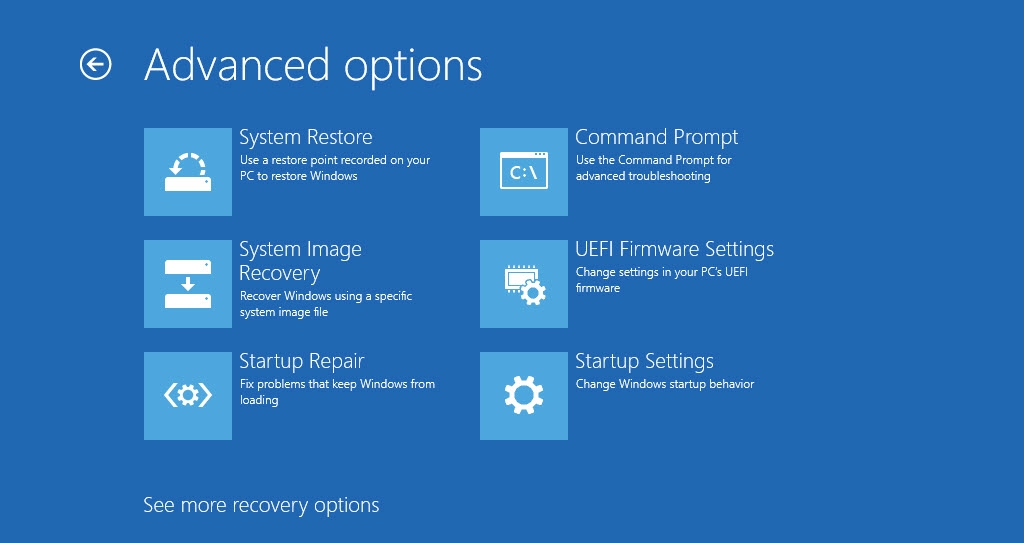
Krok 2. Povolte zabezpečené spouštění a TPM.
- Přejděte na kartu Spuštění nebo Zabezpečení.
- Nastavte režim spouštění na UEFI.
- Vyhledejte a povolte Zabezpečené spouštění.
- Vyhledejte a povolte TPM 2.0 (pokud je to potřeba).
- Uložte změny a ukončete BIOS.
Krok 3. Restartujte a spusťte Valorant.
- Restartujte počítač.
- Spusťte Valorant bez chyb Secure Boot.
Viz také:
Snadné opravy běžných bezpečnostních problémů pro Valorant
Někdy se při provádění výše uvedených kroků k povolení zabezpečeného spouštění můžete setkat s mnoha problémy, například s chybou „TPM nebyl nalezen“. Zde nabízíme několik snadných řešení, která vám pomohou optimalizovat herní zážitek z Valorantu.
Problém 1. Modul TPM nebyl nalezen – Zkontrolujte v manuálu počítače podporu pro TPM 2.0. Některý starší hardware nemusí modul TPM obsahovat.
Problém 2. Konfliktní software – Dočasně vypněte antivirový program nebo firewall třetí strany.
Problém 3. Chybějící firmware BIOSu – Zkontrolujte webové stránky výrobce počítače, zda nejsou k dispozici aktualizace BIOSu. Stáhněte si nejnovější firmware.
Bezpečné spuštění (Secure Boot) je pro Valorant nezbytné. Sdílejte tento příspěvek na sociálních sítích, abyste o Secure Bootu věděli více uživatelů.
Závěr
Systém proti cheatům ve Valorantu vyžaduje Secure Boot, aby se zabránilo cheatům a hackům. Je užitečný pro udržení bezpečného herního prostředí. Secure Boot funguje s režimem UEFI. Vyžaduje, aby systémový disk používal styl oddílu GPT. Pro převod MBR na GPT bez ztráty dat použijte nástroje jako EaseUS Partition Master.
Nejčastější dotazy k Valorant Secure Boot
1. Jaký je rozdíl mezi TPM 1.2 a TPM 2.0?
TPM 2.0 je významná aktualizace. Nabízí silnější zabezpečení, lepší výkon a širší kompatibilitu s moderními systémy.
2. Jak zjistím, zda je ve Valorantu povoleno Secure Boot?
Stav zabezpečeného spouštění můžete zkontrolovat pomocí informací o systému. Stačí otevřít soubor „msinfo32“ a najít stav zabezpečeného spouštění.
3. Můžu hrát Valorant, když můj počítač nepodporuje TPM 2.0?
Valorant nelze hrát bez TPM 2.0, zejména na Windows 11. Uživatelé Windows 10 by mohli být schopni hrát Valorant bez TPM 2.0.
Jak vám můžeme pomoci?
Related Articles
-
Top 9 nejlepších softwaru pro formátování pevného disku ke stažení zdarma 🏆
![author icon]() Alexandr/2025/07/28
Alexandr/2025/07/28 -
5 nejlepších bezplatných softwarových převaděčů MBR na GPT, doporučujeme a stáhněte si je zdarma
![author icon]() Alexandr/2025/07/28
Alexandr/2025/07/28 -
Jak zkontrolovat stav SSD v systému Windows 10 [Průvodce bezpečným a účinným způsobem]
![author icon]() Alexandr/2025/07/28
Alexandr/2025/07/28 -
5 způsobů, jak obnovit heslo systému Windows 7 | Rychlé a snadné
/2025/07/28
EaseUS Partition Master

Spravujte oddíly a efektivně optimalizujte disky

